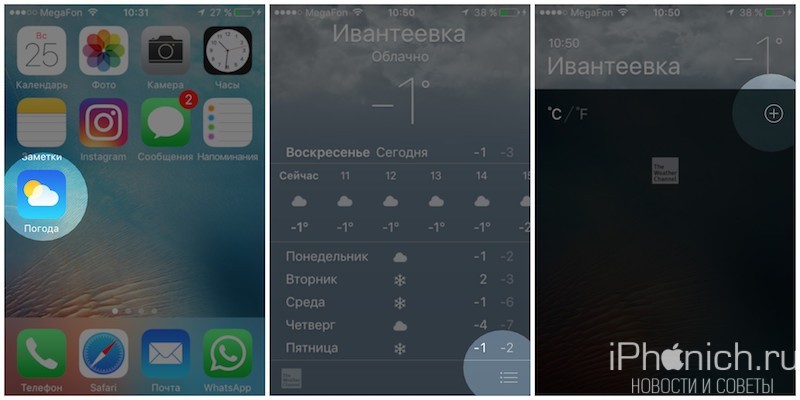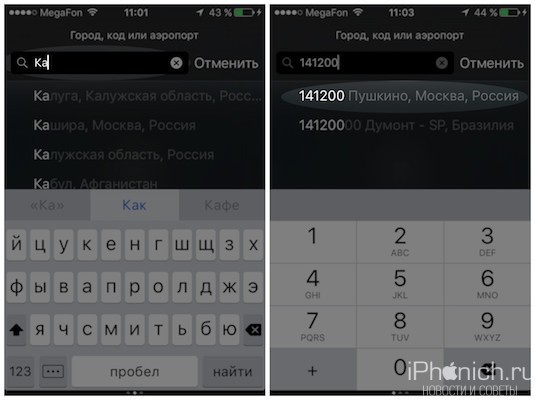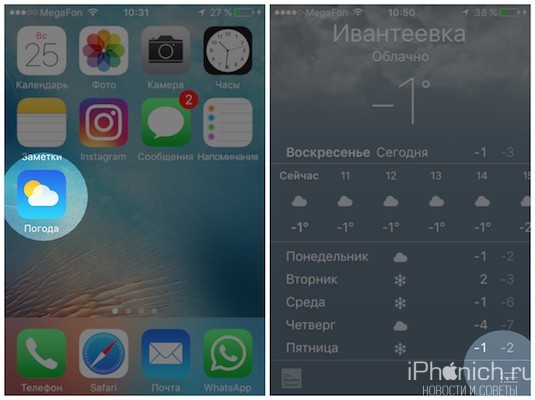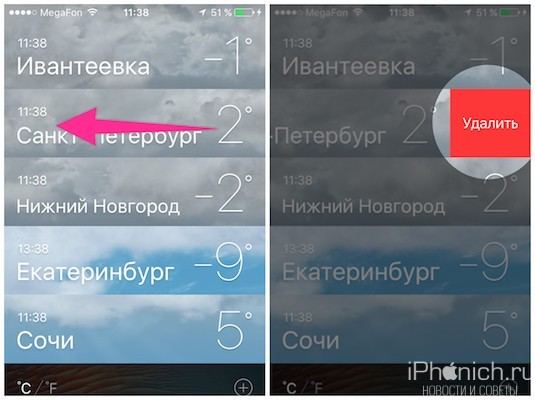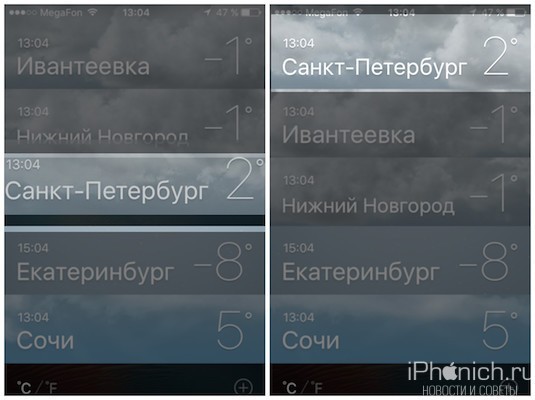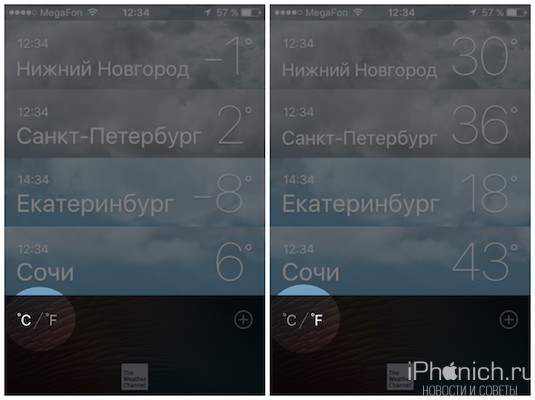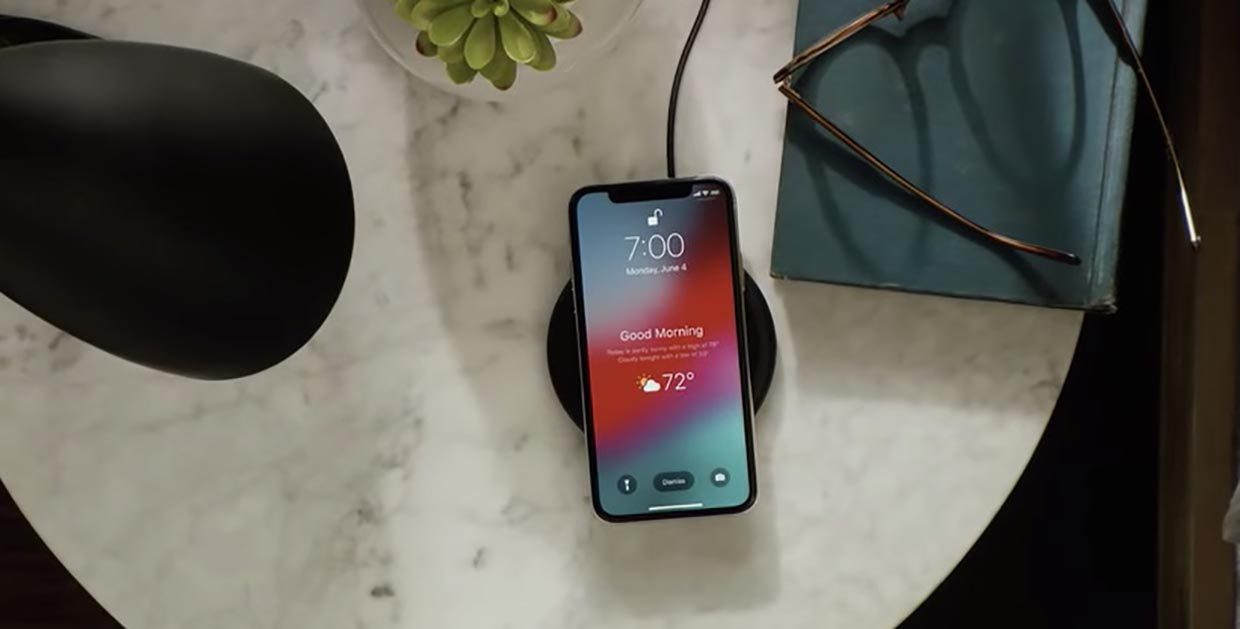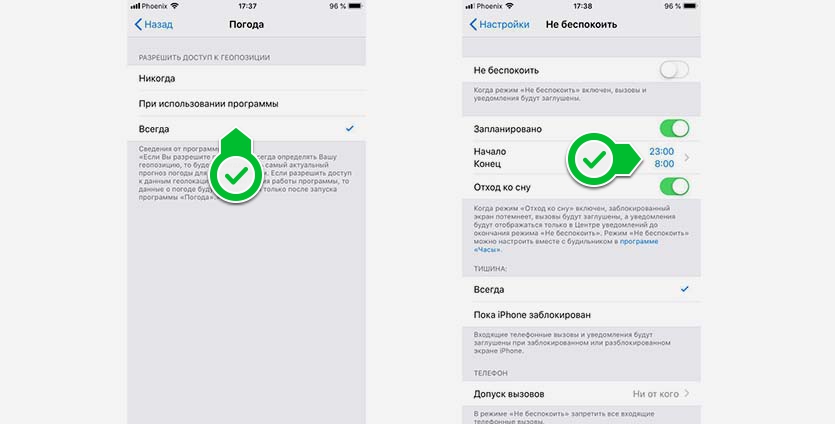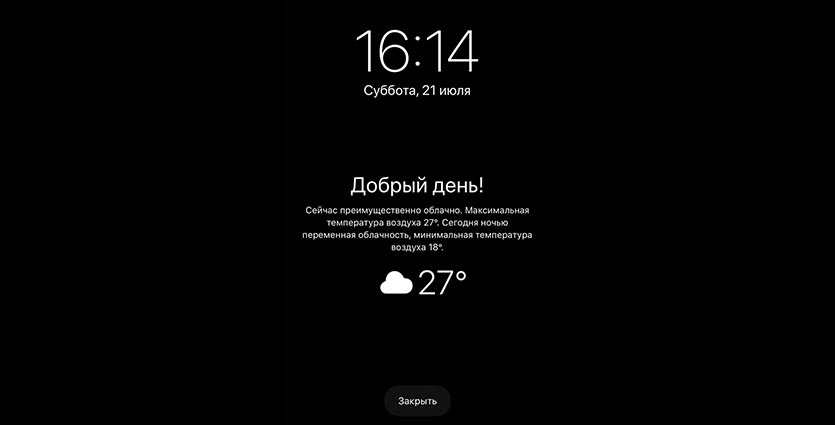- Погода на экран блокировки у Айфон в iOS 12 и выше
- Как удалить лишние города в Погоде на айфоне? Простой способ.
- Инструкция
- Еще по теме:
- Как настроить погоду на iPhone: полное руководство
- Как добавить город в Погоду на iPhone
- Как удалить город из Погоды на iPhone
- Как изменить порядок городов в Погоде на iPhone
- Как изменить градусы с Фаренгейта на Цельсия в Погоде на iPhone
- Команды о погоде для Siri
- Что означают значки погоды
- Остались вопросы?
- Как «включить» прогноз погоды на экране блокировки iPhone?
- Погода на экране блокировки iPhone
- Что делать, если режим «Не беспокоить» включить нельзя?
- Как получать прогноз погоды на экране блокировки iPhone с iOS 12
- Как настроить прогноз погоды на экране блокировки:
Погода на экран блокировки у Айфон в iOS 12 и выше

Разработчики из Apple добавили в iOS 12 несколько интересных и полезных нововведений. Одно из таких — это отображение утреннего прогноза погоды на экране блокировки Айфона. Грубо говоря, проснувшись утром и взяв в руки свой iPhone, Вы сможете увидеть прогноз погоды на день, который устройство автоматически получит и выведет на экран блокировки. То есть для этого не нужно ставить отдельное приложение, виджет или лезть в браузер. Просто и удобно! Что примечательно, по какой-то неведомой причине, настройки этой опции сделаны нестандартно и совсем неочевидно. Потому просто так включить её не получится — надо знать как это сделать. И вот про это я сейчас подробно расскажу.
Итак, чтобы установить погоду на экран блокировки Айфона, Вам нужно сделать следующее:
Шаг 1. Включаем возможность определения геолокации (местоположение) для приложения «Погода». Для этого надо открыть настройки iOS и зайти в раздел «Конфиденциальность» > «Службы геолокации» > «Погода».
Здесь необходимо поставить значение Всегда. Вот так:
Шаг 2. Откройте раздел «Настройки» > «Не беспокоить».
Включите режим «Не беспокоить», сдвинув основной ползунок в положение «Вкл.»
Шаг 3. Активируйте работу функции по таймеру, установите время начала и конца её работы. Обязательно сдвиньте переключатель Отход ко сну в положение «Вкл.» — с ним непосредственно связана работа опции.
Готово! После этого, каждый день, после окончания работы режима «Не беспокоить», на экране блокировки Айфона будет появляться прогноз погоды. Он выводится автоматически для текущего местоположения.
Примечание: Можно немного схитрить и заставить iPhone выводить погоду на экране блокировки не утром, а в любое время, когда Вам это нужно.
Просто выставьте начало и конец работы функции на то время, когда Вам это нужно с разницой в несколько минут.
Источник
Как удалить лишние города в Погоде на айфоне? Простой способ.
Как удалить лишние города в Погоде на айфоне в стандартном приложении? Сделать это довольно просто. Сейчас обо всем подробно расскажу.
Инструкция
Итак, допустим в стандартном приложении Погода на айфоне вы добавили огромное количество разных городов. Но теперь не знаете, как их удалить, чтобы они не маячили и не попадались вам на глаза.
Что нужно делать:
- Во вкладке с погодой в любом городе нажать на 3 полоски. Они находятся в правом нижнем меню.
- Далее вы увидите список всех городов, которые когда-либо добавляли.
- Затем надо поставить палец на любой город и аккуратно свайпнуть пальцем влево. То есть провести пальцем справа налево.
- Появится красная вкладка с надписью: “Удалить”.
- Нажать на нее. Город удалится из списка.
- Готово! А вы великолепны :3
Еще по теме:
Теперь вы знаете, как удалить лишние города в Погоде на айфоне. Пользуйтесь этим простым лайфхаком, чтобы убрать лишнюю информацию с экрана вашего смартфона.
Спасибо за ваше потраченное время
Источник
Как настроить погоду на iPhone: полное руководство
Некоторые пользователи задают вопрос: Как настроить погоду на iPhone? Собственно для них я подготовил полное руководство «Как настроить приложение Погода на iPhone»
Приложение Погода на iPhone поможет вам всегда быть в курсе температуры на улице и атмосферных осадков. В дополнение к текущему местоположению в приложение можно добавить прогноз погоды других городов, для этого нужно указать его название или индекс. Все это легко добавляется и удаляется, а как настроить погоду на iPhone читайте ниже.
Как добавить город в Погоду на iPhone
Приложение Погода на iPhone автоматически отслеживает атмосферные осадки и температуру в вашем местоположении (если вы разрешите). Тем не менее, вы можете добавить любые города и смотреть какая погоду там.
- Запустите приложение Погода с главного экрана iPhone.
- Нажмите на кнопку Список в правом нижнем углу.
- Нажмите на кнопку + в правом нижнем углу.
- Введите название города или его почтовый индекс.
- Нажмите на нужном городе из результатов поиска.
Как удалить город из Погоды на iPhone
- Запустите приложение Погода с главного экрана iPhone.
- Нажмите на кнопку Список в правом нижнем углу.
- Проведите пальцем справой налево по городу, который хотите удалить, чтобы появилась кнопка Удалить.
- Нажмите на кнопку Удалить.
Как изменить порядок городов в Погоде на iPhone
- Запустите приложение Погода с главного экрана iPhone.
- Нажмите на кнопку Список в правом нижнем углу.
- Нажмите и удерживайте город, который вы хотите переместить вверх или низ.
- Перетащите погоду города в ту позицию, которая вас устраивает.
- Уберите палец для изменения порядка расположения городов.
Повторяйте этот процесс для каждого элемента, который вы хотите переместить вверх или вниз в списке.
Как изменить градусы с Фаренгейта на Цельсия в Погоде на iPhone
- Запустите приложение Погода с главного экрана iPhone.
- Нажмите на кнопку Список в правом нижнем углу.
- Нажмите на кнопку ° C / ° F в нижнем левом углу.
- Нажмите на кнопку ° C / ° F еще раз для переключения обратно.
Команды о погоде для Siri
В дополнении к проверки погоды через приложение погода, вы можете узнавать погоду с помощью ассистента Siri. Использовав фразы:
- Прогноз погоды на неделю.
- Какая сегодня погода.
- Когда будет закат (солнца).
- Когда будет восход (солнца).
По умолчанию Siri будет показывать погоду для текущего местоположения, если вам нужен другой город просто добавьте его к фразе. Например «Прогноз погоды на неделю в Сочи».
Что означают значки погоды
По значкам погода можно быстро определить разные погодные условия, например о облачной или ясной погоде. Ниже вы найдете список всех значков погоды и их значения.
Остались вопросы?
Если у вас остались какие-либо вопросы по поводу встроенного приложения Погода на iPhone, задавайте их в комментариях
Источник
Как «включить» прогноз погоды на экране блокировки iPhone?
Если вдруг кто не знает, на iPhone после выхода iOS 12 на экране блокировки можно отображать информацию о погоде. Происходит это при первом включении телефона, например, утром после сна.
Далее погода не отображается (если, конечно, вы сами не поставите сами, но об этом ниже).
В отличие от других операционных систем на iOS не нужны дополнительные приложения, все максимально просто (ну или почти просто). Самое главное «погрузиться» в нужные разделы меню.
Погода на экране блокировки iPhone
Для начала необходимо разрешить приложению «Погода» (официальное приложение от Apple) доступ к вашему местоположению. Для этого идем таким путем:
«Настройки» → «Конфиденциальность» → «Службы геолокации» → «Погода»
Вот тут стоит отметить два важных момента. Во-первых, такое действие безусловно увеличит расход заряда батареи. Во-вторых, вы этого не заметите. Речь об iPhone, который никогда не славился длительным временем работы.
Но если для вас условно 10 мин жизнедеятельности смартфона важнее информации о погоде – лучше не включайте эту функцию.
Следующий шаг – отправиться сюда:
«Настройки» → «Не беспокоить»
Нужно активировать этот режим и задать время, когда, собственно, не хотите чтобы вас беспокоили. Так же не забудьте активировать пункт «Отход ко сну». Все готово!
Как это работает? Как только закончится режим «Не беспокоить» при первом обращении к смартфону на экране блокировки появится информация о погоде на сегодняшний день.
Что делать, если режим «Не беспокоить» включить нельзя?
В том смысле, что вам важны звонки или сообщения, которые могут быть ночью. В таком случае нужно установить время в режиме «Не беспокоить» не всю ночь, а всего минуту до пробуждения.
Например, будильник установлен на 6:00 утра, устанавливаем режим с 5:59 до 6:00. Этого будет достаточно, чтобы при пробуждении вы увидели информацию о погоде на своем iPhone. Естественно, время можно установить совершенно любое, не обязательно ночь или утро.
Источник
Как получать прогноз погоды на экране блокировки iPhone с iOS 12
Одна из интересных фишек iOS 12 – отображение утреннего прогноза погоды. Пользователь, беря в руки смартфон, видит все пропущенные за ночь уведомления и прогноз погоды на день.
Так можно не запускать приложение и не выводить специальный виджет для этого.
Активируется фишка не самым очевидным способом, придется побегать по разным меню, чтобы все заработало.
Как настроить прогноз погоды на экране блокировки:
1. Для начала нужно разрешить приложению Погода всегда определять местоположение смартфона.
Делается это в меню Настройки – Конфиденциальность – Службы геолокации – Погода. Разумеется, включение регулярного слежения для приложения негативно скажется на заряде батареи, но только так сработает прогноз погоды на экране блокировки.
2. Теперь следует настроить режим Не беспокоить (Настройки – Не беспокоить). Активируем основной переключатель и настраиваем временной промежуток для режима.
3. Последним необходимым условием является активация параметра Отход ко сну (Настройки – Не беспокоить).
Теперь после окончания работы режима Не беспокоить на экране блокировки будет выводиться прогноз погоды для текущего местоположения на ближайшее время.
Есть еще один небольшой трюк. Например, если нужно знать прогноз погоды не утром, а в 18:00 к моменту выхода с работы домой.
Для этого следует установить режим Не беспокоить всего на минуту с 17:59 до 18:00. Режим включится и выключится через минуту, а на экране точно в срок появится прогноз погоды.
Несколько дней тестирую фишку на iPhone 7 Plus и не заметил какого-либо существенного снижения автономности гаджета.
Странно, почему нельзя было просто добавить в настройках настраиваемое время отображения уведомления?
Источник